S.T.A.L.K.E.R.: Clear Sky - Tuning Guide
Der steinige Weg zum Glück
2. Qualitätseinstellungen
Es soll ja Leute geben, die nicht darauf stehen, stundenlang Schieberegler zu bedienen, um ein Spiel endlich zum Laufen zu bringen. Aus diesem Grund integrieren die Entwickler voreingestellte Rahmendaten, die dann unter Maximum, Hoch, Mittel, Niedrig und Minimum unterschiedliche Qualitätseinstellungen repräsentieren. Auffällig dabei ist, dass Clear Sky recht gleichmäßig skaliert. Zwischen Minimum und der Maximum-Einstellung lagen bei Erweiterter Dynamischer Beleuchtung genau 100 Prozent, also 20 Frames. Bei einer schlechteren Beleuchtung sind die Unterschiede dagegen deutlich größer. Unser Tipp für unser Testsystem: Auf Maximum einstellen und per Hand unwichtige Features reduzieren (Sonnenstrahlen) oder ganz ausschalten (Weiches Wasser).
3. Auflösung
Überraschenderweise reagiert das Spiel stark auf eine Auflösungsreduktion. Hierdurch lässt sich die Performance deutlich verbessern. Verringert man zum Beispiel die Auflösung von 1680 x 1050 auf 1280 x 1024, steigt die Leistung um ca. 15 Prozent. Geht man sogar auf 1024 x 768 runter, sind es noch einmal 20 Prozent. TFT-Besitzer sollten aber nicht zu weit herunter gehen. Zu der sowieso schon kantigen Angelegenheit wird das Bild dadurch auch enorm unscharf. Die 1024er Auflösung ist auf kleinen TFTs und CRTs ein guter Kompromiss, der mit dem niedrigsten Anti-Aliasing auch einigermaßen vernünftig aussieht. Bei höheren Auflösungen braucht man ein starkes Dual Core-System, um hier noch mithalten zu können.
Video-Optionen Erweitert

Neben den klassischen Videooptionen gibt es natürlich auch Antialiasing und Anisotrope Filterung. Während ersteres für einen enormen Leistungseinbruch sorgt, verbraucht AF bei Clear Sky kaum Ressourcen. Gerade wer große Auflösungen nutzt, sollte also die Finger von AA lassen und lieber AF bis zum Anschlag aktivieren.
1. Grasdichte
Über diesen Regler kann man die Dichte der Grasdecke bestimmen. Leider muss man dieses Plus an Atmosphäre mit bis zu 50 Prozent Leistungseinbruch bezahlen. Mit etwas Feintuning kann man hier fehlende Frames zur Lauffähigkeit reinholen, ohne viel Grafikqualität zu verlieren.
2. Sonnenschatten
Diese Funktion macht einen großen Unterschied bei der Qualität der Umgebungsgrafik aus. Durch sie werfen Gebäude und Bäume erst die atmosphärischen Schatten auf die Landschaft. Wer darauf keinen Wert legt, kann bis zu 25 Prozent Leistung einsparen, bei aktuellen Grafikkarten etwas weniger.
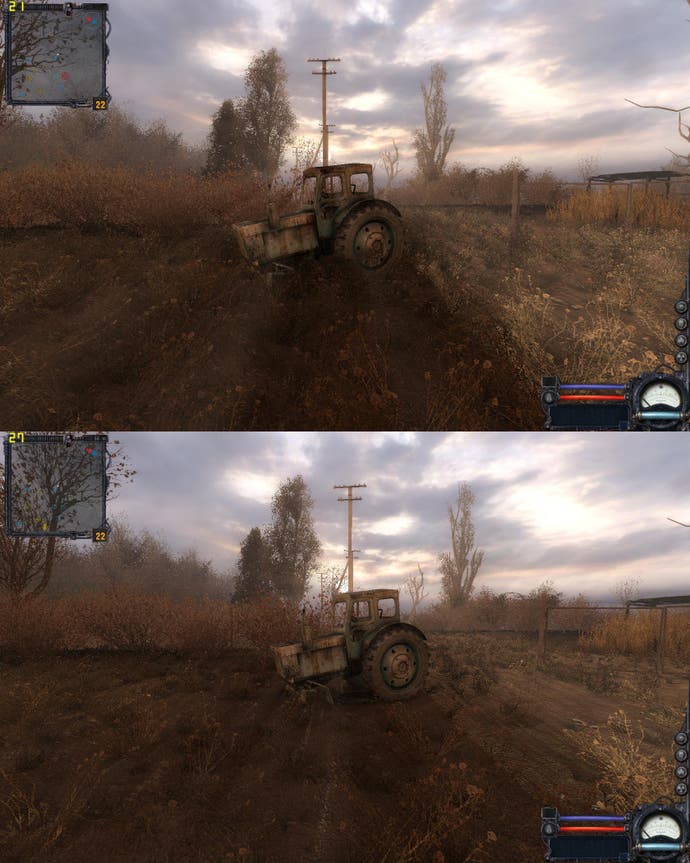
3. Sonnen-Qualität und SSAO
Wer hier auf die höchsten Einstellungen setzt, wird mit diffusem Licht und gefilterter Sonne belohnt. Wolken beeinflussen dabei die Beleuchtung und verwandeln das Szenario in eine düstere Vorahnung. Dreht man diese Einstellungen ganz nach unten, kann man bis zu 100 Prozent Leistung hinzugewinnen. Wir empfehlen aber eher die mittleren Einstellungen, die immerhin bis zu 30 Prozent Plus generieren, ohne die Atmosphäre stark einzuschränken.
4. Detailliertes Bumpmapping und Steep Parallax Mapping
Diese beiden Funktionen verleihen Texturen deutlich mehr Tiefe. Doch während das Bump Mapping nur wenige Frames zieht, können es beim Parallax Mapping bis zu 10 Prozent sein. Wer also keinen Fable für besonders plastische Wände hat, kann hier ruhig mal Versuchsweise ohne diese Funktion leben.






